wps怎么删除中间页 wps中间页删除方法
更新时间:2024-02-20 08:13:22作者:jiang
在日常工作和学习中,我们经常使用wps办公软件来编辑文档,不过有时候我们可能会遇到一些烦恼,比如在编辑文档时不小心多出了一些中间页,导致文件内容混乱。怎么样才能轻松删除这些中间页呢?wps提供了简便的中间页删除方法,让我们能够快速解决这个问题。接下来我们将详细介绍如何在wps中删除中间页,让我们的文档编辑更加高效和便捷。
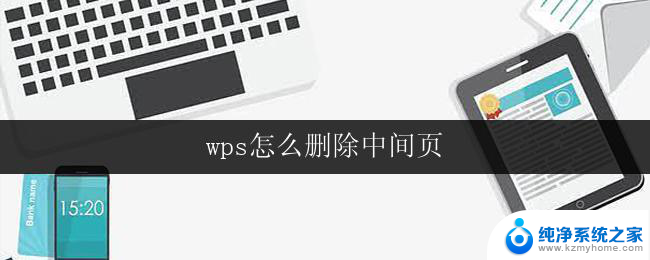
如果wps文档中出现了空白页,那么可能是文档中包含空段落、分页符或分节符。需要将这些编辑标记删除,空白页才会被删除。
操作方法:把光标移动至空白页,选中空白页中的 段落标记 或分页符 或者分节符,尝试使用“回格(即backspace / ←)”以及“Delete”键删除。
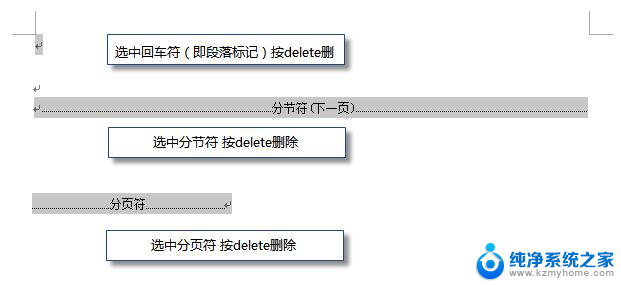
PS:如果文档中没有显示编辑标记,可以开启功能区“开始-显示/隐藏编辑标记”显示。
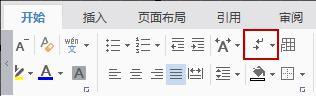
还有一种空白页的可能是前一页末尾有过长的表格。
文档在表格后需要有一个空段落,如果表格一直延伸到页面底部,则空段落将被推入下一页。而这个空段落标记是无法删除的。需要将这个空段落标记设置为“隐藏文字”才可以。
操作方法:
1、选中段落标记
2、点击右键-字体-勾选“隐藏文字”。
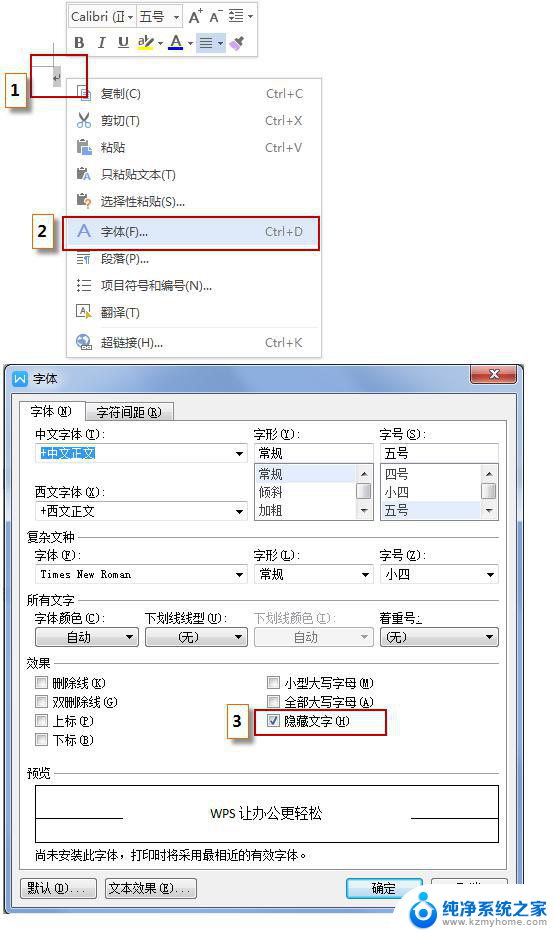
以上就是wps如何删除文档中间的所有内容,如果您遇到此类问题,请按照上面的步骤进行解决,希望这些方法能够帮助您。
wps怎么删除中间页 wps中间页删除方法相关教程
- wps怎样删除空白页呢 wps怎样删除文档中的空白页
- wps怎样让中间删除的空白让后面的页数跟上来呢 怎样让wps删除空白后后面页数自动调整
- 如何删除wps中的某一页 WPS如何删除多余的空白页面
- wps如何删除分页 wps如何删除文档中的分页
- wps如何删除多的空白页 如何在wps中删除多余的空白页
- wps如何删除word中的某一页 WPS文档如何单独删除一页
- 如何删除空白页wps中的空白页删不掉 WPS中的空白页删除不了原因
- wps怎样删除页 WPS删除一整页的方法
- word删除页面怎么删除 删除Word文档中的页面教程
- wps如何删除幻灯片中翻页时的空白页 如何在 wps 幻灯片中删除翻页时出现的空白页
- 微信发送不了语音 微信语音发送不了怎么办
- tcl电视投屏不了 TCL电视投屏无法显示画面怎么解决
- 3dmax打开没反应 3dmax打不开一直加载不出来
- 电视上怎么打开无线投屏 电视怎么打开无线投屏功能
- 文件夹里面桌面没有了 桌面文件被删除了怎么办
- windows2008关机选项 Windows server 2008 R2如何调整开始菜单关机按钮位置
电脑教程推荐
- 1 tcl电视投屏不了 TCL电视投屏无法显示画面怎么解决
- 2 windows2008关机选项 Windows server 2008 R2如何调整开始菜单关机按钮位置
- 3 电脑上的微信能分身吗 电脑上同时登录多个微信账号
- 4 怎么看电脑网卡支不支持千兆 怎样检测电脑网卡是否支持千兆速率
- 5 荣耀电脑开机键在哪 荣耀笔记本MagicBook Pro如何正确使用
- 6 一个耳机连不上蓝牙 蓝牙耳机配对失败
- 7 任务栏被隐藏时,可以按 键打开开始菜单 如何隐藏任务栏并用快捷键调出
- 8 电脑为什么找不到打印机 电脑找不到打印机怎么连接
- 9 word怎么清除最近打开文档记录 Word文档打开记录快速清除技巧
- 10 电脑排列图标怎么设置 桌面图标排序方式设置教程